במדריך 3 ראינו כיצד לעבוד עם טקסטרכוש תוויות וטפסים. אם אתה מוצא שגופן או גודל של תוויות הוא קטן מכדי לקרוא, אתה יכול לשנות אותו מתיבת המאפיינים של התווית. מצא שם גופן, אפשרויות גודל ושנה את הערכים שלהם בהתאם. זוהי משימה קלה מאוד לביצוע וניתן לתרגל אותה בקלות. כך נעבור לעבר חלק חשוב מאוד בכל שפת תכנות; משתנים.
אבל מהם משתנים? המשתנה הוא אזור אחסון ריק שבו אתה יכולאחסן מספרים, אותיות או מיתרים לשימוש נוסף. כדי לבצע הערכות שונות על מספרים או מחרוזות, אנו מאחסנים כל מספר או מחרוזת במשתנה. משתנה יכול לאחסן מספר או מחרוזת יחידה. למספרים או מחרוזות מרובים ניתן להשתמש במשתנים מרובים. לאחר אחסון מספרים במשתנים, אנו יכולים להוסיף או לחסוך או להכפיל משתנים לביצוע פעולה בהתאמה על אותם מספרים. ראשית נלמד כיצד להכריז על משתנים ב- VB וכיצד להקצות להם ערך. שקול את מספר השורות שנכתבו להלן:
מספר עמום 1 כמספר שלם
דין מספר 2 כמספר שלם
מספר 1 = 3
מספר 2 = 4
מה עשינו? ובכן, בדקת עכשיו את תוכנית VB.net הראשונה שלך. כעת נפרק את הקוד להבנת הדברים טוב יותר.
עמום מייצג את Dimension, סוג משתנה. על ידי כתיבת Dim, אנו מציינים ל- VB שנוצר משתנה. כך, בכל פעם שאתה מתחיל עם הצהרת משתנה, אל תשכח לכתוב דים. אך זכרו, מילה זו תשתנה עם שינוי בסוג המשתנים. בקרוב נעסוק בסוגים שונים של משתנים.
מספר 1 / מספר 2 אינם אלא שמות של משתנים. הקצנו שם לשטח האחסון הריק כדי שנוכל להפנות אותם תוך אחסון נתונים לתוכם. אם אתה יכול לראות שתי שורות קידוד אחרונות, הקצנו את הערך "3" למספר1 על ידי שימוש בהצהרה "number1 = 3". לפיכך הקצנו את הערך 3 לשטח הריק המסומן בשם "מספר 1". הסבר דומה קשור למספר 2.
מספר שלם הוא סוג המשתנה. כידוע ניתן לאחסן את המספרים והמחרוזות במשתנים. אנו אומרים ל- VB כי המשתנים שלנו יחזיקו ערך בצורה של מספר על ידי כתיבת סוג נתונים שלמים בסוף. עוד על סוגי נתונים שונים יכוסו בפגישה הבאה.
אבל איפה לשים את הקוד הזה? עלינו לצרף קוד זה לכפתור כדי לבצע פעולה כלשהי. הבה נראה כעת כיצד ניתן לעשות זאת. צור פרויקט חדש המכיל טופס והוסף אליו תיבת טקסט וכפתור כפי שראינו במדריך 2. על הכפתור לציין איזו פונקציה הוא מבצע. נכון לעכשיו, לחצן החוצה מציג את "הכפתור" כטקסט עליו. שנה אותו ל"הוסף שני מספרים "באמצעות מאפיין טקסט. ניתן לעשות זאת באופן דומה לזה של תוויות, שלמדנו במדריך 3.
הטופס שלך חייב להיראות כך:

כעת לחץ לחיצה כפולה על כפתור כאשר הוא נבחר וחלונות חדשים יופיעו על המסך. חלון זה ידוע כמו קידוד חלון. אתה בטח רואה משהו כזה:
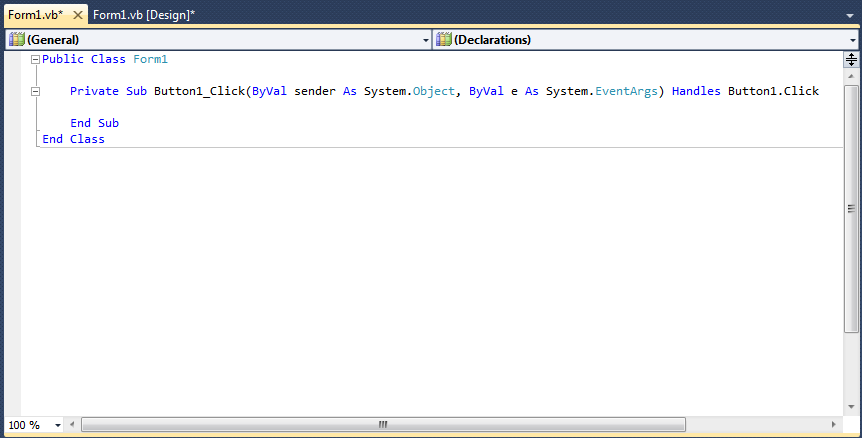
אל תתבלבלו יותר מדי עם הקידוד. לחץ על שטח פתוח בין "תת פרטי"ו-"סיום משנה"כך שהסמן ייפול שם. אבל מה כל זה? מי כתב את החלק הזה של הקוד? נלמד על כך במדריך הבא. אז הישאר מעודכן!
לכל שאלה, אל תהסס לכתוב לנו. כדי לקבל הודעה כאשר הפרסום המדריך הבא, הירשם למכתב החדשות שלנו או עקוב אחרינו פייסבוק.













הערות